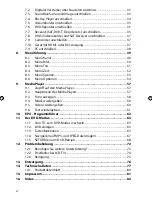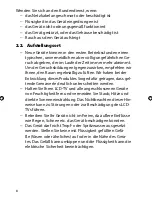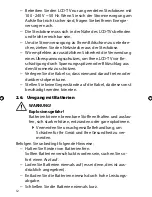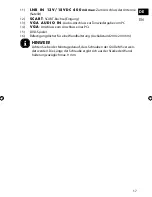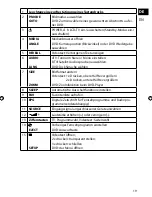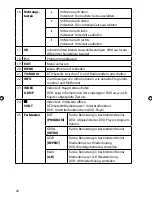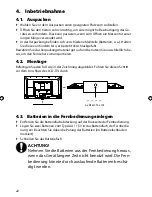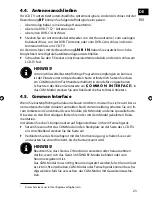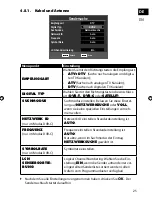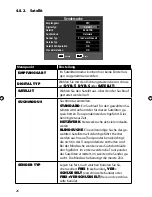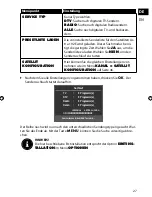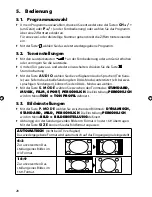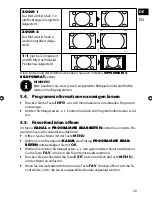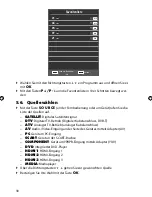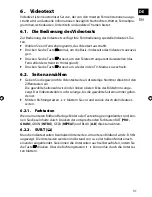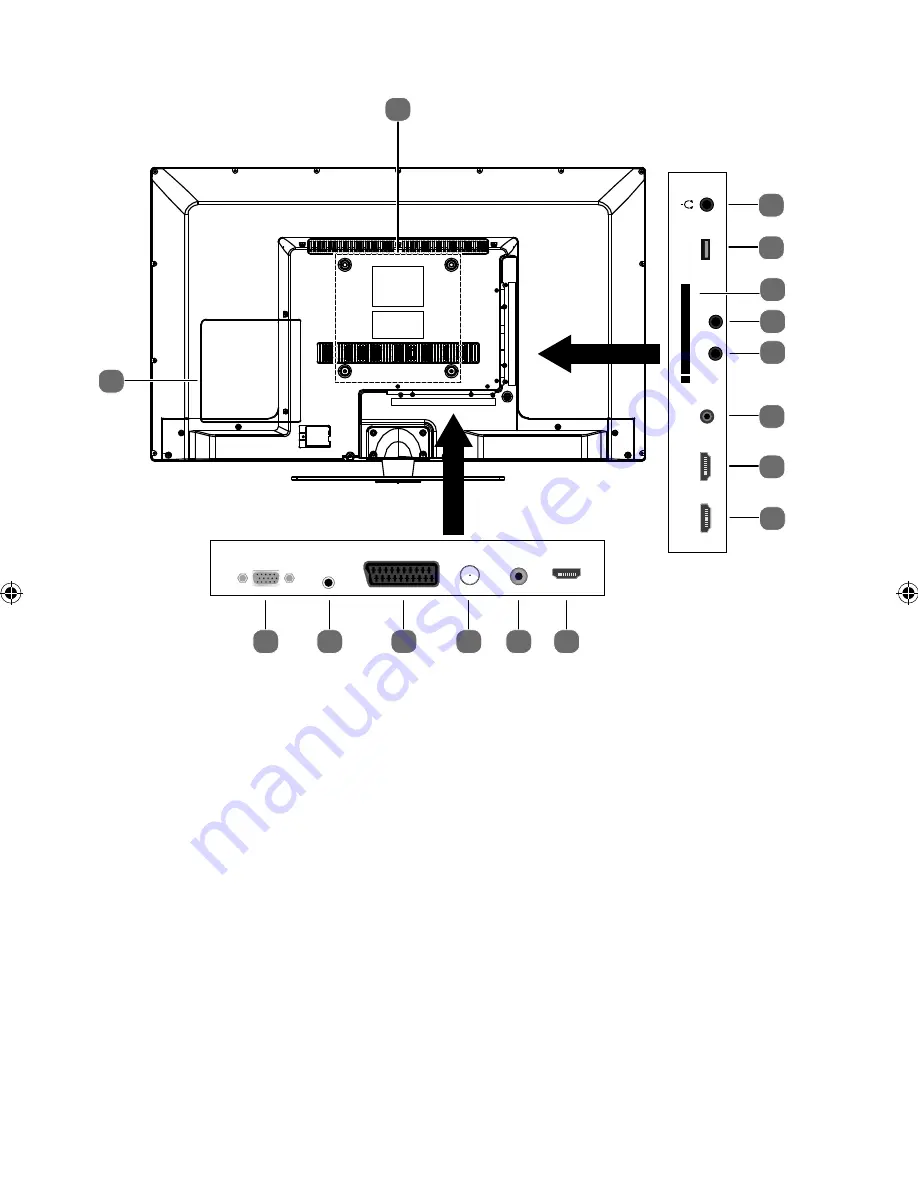
16
3.2.
Rückseite
16
VGA
n
I
o
i
d
u
A
VGA
SPDIF
COAX OUT
Common Interface
Mini
YPbPr
USB
9'&P$
PD[
Mini
AV
T
R
A
C
S
RF
LNB IN
13V DC/18V DC
400mA Max
HDMI 2
3
4
5
2
8
9
10
11
13
12
14
HDMI 3
7
6
Headphone Out
1
HDMI 1
15
1)
H E A D P H O N E O U T
:
Zum Anschluss eines Kopfhörers mit 3,5-mm-
Klinkenstecker
2)
U S B 5 V D C , 5 0 0
mA max
:
USB-Anschluss zum Anschluss eines exter-
nen Speichermediums für die Medienwiedergabe.
3)
C O M M O N I N T E R FA C E ( C I + )
:
Einschubfach zur Nutzung von Pay-TV-
Karten
4)
M I N I Y P B P R
: YPbPr-Komponenten-Eingang (mittels des mitgelieferten
Cinch-Adapters)
5)
M I N I AV
: Audio-/Video-Eingang (mittels des mitgelieferten
Cinch-Adapters)
6)
S P D I F C O A X O U T
: Digitaler Audio-Ausgang (koaxial)
7)
H D M I 3
: HDMI-Anschluss für Geräte mit HDMI-Ausgang
8)
H D M I 2
: HDMI-Anschluss für Geräte mit HDMI-Ausgang
9)
H D M I 1
: HDMI-Anschluss für Geräte mit HDMI-Ausgang
10)
R F
: Antennenanschluss (DVB-T/-C/Analog)